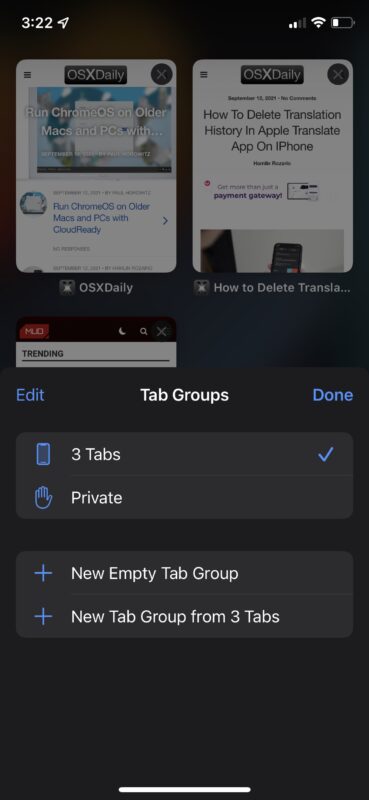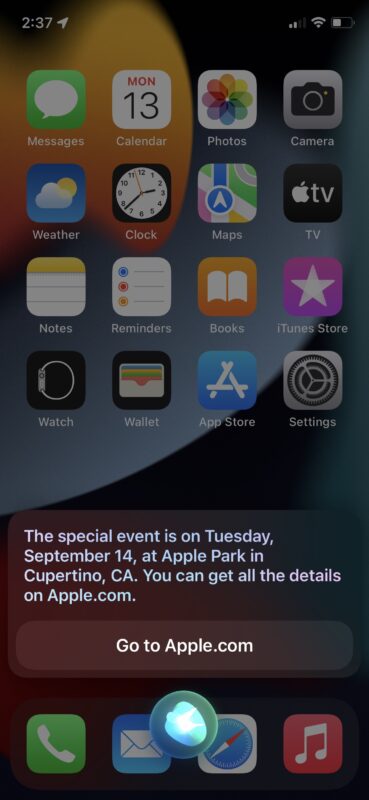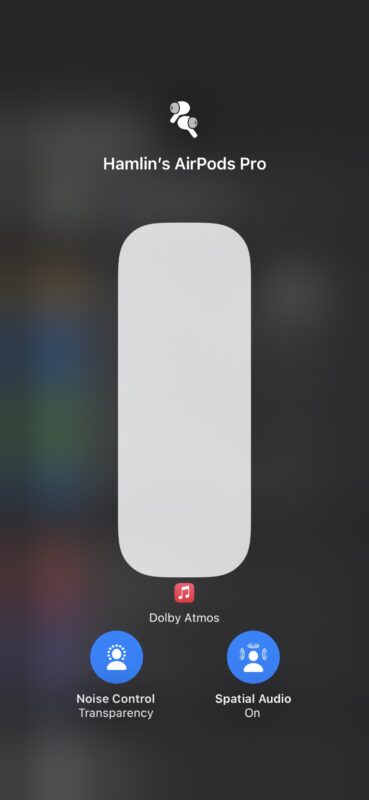مميزات iOS 15 و iPadOS 15 متوفران أخيرًا ، وإذا كنت مهتمًا بمعرفة بعض أفضل الميزات الجديدة لأجهزة iPhone و iPad ، فقد قمنا بتغطيتك. لذا ، قم بتحديث جهازك إذا لم تكن قد قمت بذلك بالفعل ، ثم اقرأ معًا لتجربة بعض الحيل الجديدة الأكثر فائدة.
 |
| مميزات iOS 15 |
على المستوى السطحي ، لا يعتبر التكرار الأخير إصلاحًا مرئيًا ، ولكنه يجلب العديد من الإضافات والتغييرات الوظيفية التي سيقدرها معظم المستخدمين بالتأكيد. ستصادف هذه التغييرات أثناء استخدامك لتطبيقات مختلفة مثل FaceTime و Safari و Notes و iCloud والمزيد.
15 من أفضل ميزات iOS 15 التي يجب أن تجربها
ميزات iOS 15 التي أدرجناها أدناه ليست بترتيب معين. ضع في اعتبارك أن بعض هذه الميزات الجديدة تتطلب جهاز iPhone أحدث بسبب قيود الأجهزة. الآن ، دون مزيد من اللغط ، دعنا نلقي نظرة:
قد تتساءل عن سبب اعتبار ذلك ميزة iOS 15. حسنًا ، هذا لأن أجهزة iOS 15 و iPadOS 15 و macOS Monterey هي فقط التي يمكنها إنشاء روابط FaceTime على الويب. بمجرد الإنشاء ، يمكنك مشاركة هذا مع الأشخاص الذين لا يمتلكون جهاز Apple.
طالما أن المستلم لديه حق الوصول إلى متصفح ويب ، فسيكون قادرًا على الانضمام إلى مكالمة FaceTime الخاصة بك دون أي مشكلة.
ستجد هذه الإضافة الجديدة بمجرد تشغيل تطبيق FaceTime على جهاز iPhone الخاص بك.
2. أوضاع ميكروفون جديدة لمكالمات FaceTime
يقدم تحديث iOS 15 الجديد وضعين جديدين للميكروفون لتحسين جودة مكالمات FaceTime. تستخدم Apple التعلم الآلي لتحقيق ذلك.
يُطلق على أحد الأوضاع اسم عزل الصوت الذي يركز على صوتك ويمنع كل ضوضاء الخلفية.
الآخر يسمى وضع الطيف العريض ، والذي يضمن أن كل صوت في الغرفة مسموع.
ستجد هذا الوضع مفيدًا عندما يكون عدة أشخاص في نفس الغرفة ، وتريد أن يتم سماع صوت الجميع أثناء مكالمة فيديو.
بمجرد إجراء مكالمة FaceTime نشطة ، يمكنك التبديل بين وضعي الميكروفون هذين من مركز تحكم iOS. ومع ذلك ، ستحتاج إلى جهاز مزود بشريحة Apple A12 Bionic أو أحدث لاستخدام هذه الميزة.
3. السحب والإفلات عبر التطبيقات
هذه ميزة رائعة لجودة الحياة يمكن للعديد من المستخدمين استخدامها بشكل جيد لتحسين سير العمل. يمكنك الآن سحب المحتوى وإفلاته عبر مختلف التطبيقات في iOS 15. يمكن أن تكون روابط ويب أو علامات تبويب Safari أو نصوص أو صور أو ملفات.
لاحظ أنك ستحتاج إلى كلتا يديك لاستخدام هذه الميزة.
ما عليك سوى تحديد المحتوى والضغط عليه لفترة طويلة ، ثم التبديل إلى التطبيق حيث تريد لصق المحتوى.
4. نص مباشر في الصور ميزة Live Text in Photos
يمكن لجهاز iPhone الذي يعمل بنظام iOS 15 اكتشاف النص تلقائيًا من الصور ولقطات الشاشة وحتى المعاينة المباشرة للكاميرا. ومع ذلك ، تقتصر هذه الميزة على الأجهزة المزودة بشريحة Apple 12 Bionic أو أحدث. لذا ، تأكد من أن جهاز iPhone الخاص بك مدعوم قبل أن تجربه.
هناك عدة طرق للوصول إلى هذا ، على سبيل المثال ، افتح تطبيق الصور ، وابحث عن صورة بها نص. ثم ابحث عن خيار Live Text في الزاوية اليمنى السفلية من الشاشة ، واضغط عليه لتظليل النص ، حيث يمكنك النسخ ، التحديد ، البحث ، التحديد ، إلخ ، تمامًا مثل أي نص آخر على الشاشة.
يمكنك أيضًا الوصول إلى هذا من الكاميرا ، عن طريق فتح تطبيق الكاميرا وتوجيه iPhone الخاص بك إلى النص للوصول إلى خيار Live Text الجديد في الزاوية اليمنى السفلية من المعاينة. اضغط عليها لتمييز النص على شاشتك ثم انسخ ، حدد ، أو "بحث" كما هو مطلوب.
5. المدمج في أداة المصادقة
أصبحت المصادقة الثنائية شائعة جدًا مؤخرًا ، حيث تجعل بعض التطبيقات والخدمات تحسين أمان حسابك إلزاميًا. حسنًا ، حتى الآن ، اعتمد معظم الأشخاص على تطبيقات المصادقة مثل Google Authenticator أو Authy ، ولكن الآن بعد أن أصبح لديك جهاز iPhone يعمل بنظام iOS 15 ، يمكنك الاستفادة من المصادقة المدمجة الجديدة. مثل عروض الجهات الخارجية ، ينشئ هذا المصدق رموز 2FA التي يمكنك استخدامها لتسجيل الدخول إلى حسابك بأمان.
لاستخدامه ، توجه إلى الإعدادات -> كلمات المرور وحدد الحساب الذي تريد تمكين المصادقة الثنائية له. ثم ، اضغط على "إعداد رمز التحقق". سيكون لديك خيار إدخال مفتاح الإعداد أو مسح رمز الاستجابة السريعة ضوئيًا من موقع الويب. قد لا تكون أداة المصادقة الجديدة غنية بالميزات مثل بعض تطبيقات الجهات الخارجية ، لكنها لا تزال جيدة جدًا بالنسبة لحل مدمج. بالإضافة إلى ذلك ، لا داعي للقلق بشأن ترحيل الرموز الخاصة بك عند الترقية إلى iPhone جديد ، بفضل iCloud.
6. مشترك معك
هذه ميزة رسائل جديدة ستعمل جنبًا إلى جنب مع تطبيقات الأسهم الأخرى مثل Safari و Apple Music و Photos والمزيد لتحسين تجربة مشاركة المحتوى بين مستخدمي Apple. وإليك كيف يعمل:
تشارك جهات الاتصال الخاصة بك أنواعًا مختلفة من المحتوى معك على iMessage. على سبيل المثال ، قد يكون بعضها روابط ويب وبعضها قد يكون صورًا وما إلى ذلك. في كثير من الأحيان ، قد تكون مشغولاً للتحقق من المحتوى المشترك على الفور.
يفصل iOS 15 من Apple بذكاء المحتوى الذي تتم مشاركته معك عبر تطبيقات الأسهم. على سبيل المثال ، إذا شارك شخص ما رابطًا معك ، فستجده في المرة التالية التي تقوم فيها بتشغيل Safari على جهاز iPhone الخاص بك. أو ، إذا شارك صديقك أغنية ، فسترى أغنية في المرة التالية التي تفتح فيها تطبيق الموسيقى. لم تعد مضطرًا إلى التمرير عبر الرسائل للعثور على المحتوى الذي شاركه صديق معك.
7. إعادة تصميم Safari: شريط URL في الأسفل ، تجميع علامات التبويب ، إلخ
حصل Safari على أكبر إصلاح منذ سنوات مع تحديث برنامج iOS 15. بالنسبة لمستخدمي iPhone ، يوجد شريط العناوين الآن في الجزء السفلي افتراضيًا ، ولكن لا يزال من الممكن نقله إلى الأعلى إذا لزم الأمر عبر الإعدادات.
يمكنك الآن التبديل بين علامات التبويب المختلفة ببساطة عن طريق التمرير إلى اليسار أو اليمين على شريط علامات التبويب.
ينظم Safari الآن علامات التبويب بطريقة أفضل بكثير باستخدام ميزة جديدة تسمى مجموعات علامات التبويب. تتزامن مجموعات علامات التبويب هذه مع iCloud ، بحيث يمكنك التبديل بسهولة بين أجهزتك دون فقد علامات التبويب.
8. تخزين iCloud المؤقت لنقل البيانات
لا يمتلك كل شخص مساحة تخزين كافية على iCloud لنسخ جميع البيانات المخزنة على iPhone احتياطيًا. حتى هذه النقطة ، كان عليك الترقية إلى خطة ذات مستوى أعلى للحصول على مساحة التخزين التي تحتاجها لإنهاء النسخ الاحتياطي. ولكن مع تحديث iOS 15 ، تمنح Apple الآن مساحة تخزين iCloud مؤقتة لمدة تصل إلى ثلاثة أسابيع عند شراء iPhone جديد. يمكنك استخدام هذه الفترة الزمنية لنقل جميع التطبيقات والصور والبيانات والإعدادات الأخرى تلقائيًا إلى جهازك الجديد بمساعدة iCloud.
9. حماية خصوصيتك مع إخفاء البريد الإلكتروني الخاص بي
يرغب معظم المستخدمين في الحفاظ على خصوصية عناوين بريدهم الإلكتروني الشخصية. تتيح لك Apple الآن القيام بذلك باستخدام ميزة
Hide My Email الجديدة في نظام التشغيل iOS 15. وهي جزء من خدمة
iCloud + الخاصة بالشركة ، والتي لا تكلف أكثر من الخطط الحالية. لذلك ، إذا كنت تدفع بالفعل مقابل iCloud ، فأنت جاهز للاستفادة من هذه الإضافة الجديدة.
يقوم Hide My Email بإنشاء عنوان بريد إلكتروني فريد وعشوائي يقوم بإعادة التوجيه إلى صندوق البريد الوارد الخاص بك. يمكنك حذف هذا البريد الإلكتروني في أي وقت والتبديل إلى عنوان عشوائي مختلف وقتما تشاء. بفضل هذه الميزة الجديدة ، لم تعد بحاجة إلى مشاركة عنوان بريدك الإلكتروني الفعلي عند التسجيل للحصول على خدمات متنوعة. لإعداده ، توجه إلى الإعدادات -> معرف Apple -> iCloud -> إخفاء البريد الإلكتروني الخاص بي على جهاز iPhone الخاص بك.
تتضمن خدمة iCloud + من Apple التي ذكرناها للتو ميزة أخرى مفيدة للخصوصية تسمى Private Relay. ببساطة ، إنها خدمة تشبه VPN تتيح لك إخفاء عنوان IP الخاص بك. ومع ذلك ، على عكس VPN النموذجية ، تقيدك Apple بعناوين IP داخل بلدك ، مما يعني أنه لا يمكنك استخدامها للوصول إلى الخدمات والمحتوى المقفلين في المنطقة.
يتأكد
Private Relay من تشفير حركة المرور التي تغادر جهازك بحيث لا يمكن لأي شخص اعتراضها وقراءتها.
يعمل الترحيل الخاص مع Safari فقط ، ولا يتم دعم التطبيقات / مواقع الويب الأخرى. يمكنك تمكينه أو تعطيله بالانتقال إلى الإعدادات -> معرف Apple -> iCloud -> الترحيل الخاص على جهاز iPhone الخاص بك.
11. العلامات في الملاحظات
يمكنك الآن تنظيم جميع ملاحظاتك في تطبيق ملاحظات الأوراق المالية باستخدام علامات التجزئة. سيتم تجميع الملاحظات التي تحتوي على نفس علامات التصنيف معًا. يمكنك إضافة علامة أو أكثر في أي مكان بالملاحظة.
على سبيل المثال ، يمكنك إضافة #shopping إلى ملاحظتك والتي يمكنك استخدامها لاحقًا لتصفية جميع قوائم التسوق الخاصة بك.
يتيح لك مستعرض Tag الجديد في تطبيق Notes النقر فوق أي علامة أو مجموعة من العلامات لعرض الملاحظات المميزة بعلامات بسرعة.
قدمت Apple إصدارًا محسنًا من وضع عدم الإزعاج يسمى وضع التركيز ، والذي يتيح لك تصفية الإشعارات من جهات الاتصال والتطبيقات وفقًا لنشاطك. التركيز أكثر قابلية للتخصيص حسب رغبتك ، ولديك إمكانية الوصول إلى بعض الأوضاع المحددة مسبقًا مثل الوضع الشخصي ، والعمل ، والألعاب ، وما إلى ذلك ، إذا كنت كسولًا لإعداد واحد من الصفر.
أفضل جزء؟ يمكنك أتمتة أو جدولة وضع التركيز إذا كنت لا تريد تنشيطه من مركز التحكم يدويًا. يمكنك أيضًا استخدام التنشيط الذكي للدخول إلى وضع التركيز بناءً على وقتك أو موقعك أو نشاط التطبيق.
مع تحديث برنامج iOS 15 الجديد ، يمكن لـ Siri الآن معالجة جميع طلباتك مباشرة على جهاز iPhone الخاص بك. تتم جميع عمليات معالجة الكلام على الجهاز بمساعدة محرك Apple Neural Engine. لذلك ، لم تعد بحاجة إلى إرسال البيانات إلى خوادم Apple لمعالجة طلباتك.
ستحتاج إلى جهاز iPhone مزود بشريحة Apple A12 Bionic أو أحدث للاستفادة من هذه الوظيفة.
يمكن لـ Siri الآن أيضًا معالجة العديد من الطلبات دون اتصال بالإنترنت ، مثل ضبط التنبيهات وإجراء المكالمات الهاتفية وإرسال الرسائل النصية وتشغيل التطبيقات والمزيد.
14. الصوت المكاني مع تتبع ديناميكي للرأس
قدمت Apple الصوت المكاني مع Dolby Atmos في Apple Music مع تحديث iOS 14.6 قبل بضعة أشهر فقط. ومع ذلك ، فإن الشركة تعمل بالفعل على رفع مستوى الأمور من خلال إضافة تتبع ديناميكي للرأس مع تحديث برنامج iOS 15 الجديد.
يمكنك تجربة هذا الانغماس الصوتي المحسّن إذا كنت تمتلك AirPods Pro أو AirPods Max.
قم بتشغيل أغنية من اختيارك ثم اضغط لفترة طويلة على شريط تمرير مستوى الصوت في مركز التحكم للوصول إلى مفتاح التبديل لتمكين الصوت المكاني.
SharePlay هي واحدة من أكبر الميزات التي قدمتها Apple خلال iOS 15 والتي كشفت عنها في
WWDC 2021. ومع ذلك ، فهي الأخيرة في هذه القائمة فقط لأنها لم تصدر بعد. أجلت Apple هذه الميزة إلى تاريخ لاحق في عام 2021 لتحسينها بشكل أكبر.
SharePlay هي في الأساس ميزة FaceTime تتيح لك بدء حفلة مشاهدة أو حفلة استماع من iPhone الخاص بك في iOS 15. على سبيل المثال ، يمكنك مشاهدة الأفلام والبرامج التلفزيونية مع جهات الاتصال الخاصة بك أثناء مكالمة FaceTime من تطبيق Apple TV. أو ابدأ جلسة استماع جماعية للموسيقى من تطبيق الموسيقى. يظل تشغيل المحتوى متزامنًا لجميع المشاركين في المكالمة. إلى جانب تطبيقات Apple ، سيعمل SharePlay أيضًا مع تطبيقات الطرف الثالث وخدمات البث ، بشرط أن يضيف المطور دعمًا مع واجهة برمجة تطبيقات SharePlay الجديدة.
كما يمكنك أن تقول على الأرجح الآن ، يمكنك قضاء ساعات في التحقق من كل هذه الميزات الجديدة بمجرد تحديث iPhone الخاص بك إلى iOS 15 ، أو iPad إلى iPadOS 15. تتوفر أيضًا معظم الميزات التي أدرجناها هنا على iPadOS 15 نظرًا لأن iPadOS تم إعادة تسمية iOS فقط لشاشة بحجم الكمبيوتر اللوحي. وهناك بعض النصائح الإضافية الخاصة بـ iPadOS 15 ، مثل وظيفة تعدد المهام الجديدة ، والتي سنغطيها بشكل منفصل.
ما رأيك في ميزات iOS 15 الجديدة؟ ما هي المدة التي مرت منذ قيامك بتحديث جهازك إلى iOS 15؟ هل لديك ميزة iOS 15 المفضلة لديك؟ شارك تجاربك الشخصية معنا ، ولا تنسَ ترك تعليقاتك القيمة في قسم التعليقات أدناه.